Cara Menginstall Windows 7, dalam hal install windows ini masih banyak yang belum mengetahui cara menginstallnya, tapi kalau bagi anda yang mengambil jurusan komputer rata-rata bisa menginstall ulang komputer/laptop nya sendiri, bagi kamu yang belum bisa, mari ikuti langkah2 menginstall ulang windows 7 dibawah ini.
Pastikan kalo anda sudah membackup drivernya, supaya saat selesai Menginstall Windows 7, tinggal update driver, selesai, dan agar setelah install gak perlu download lagi, bagi yang belum, ikuti langkag-langkahnya. Jangan lupa juga copy file penting yang di Local C ke Local D, karena saat kita format, file yang di desktop, my document dan download akan hilang , karena termasuk dalam Local C.
Kami menggunakan aplikasi DriverMax , software sebesar 7MB bisa menghemat untuk download driver ratusan MB , oke deh, tanpa basa-basi lagi, langsung download aja aplikasinya
Download Via Softpedia ,,
- Lalu install drivermax nya, tinggal dibuka lalu klik next2 doang kok, terakhirnya finish.
- Setelah Finish drivermax akan terbuka sendiri, lalu klik tab "backup driver" yang di atas , secara otomatis drivermax akan scan driver yang terinstall di laptop/komputer anda,
- Backup aja semuanya , klik backup yang dibawah lalu pilih "backup all driver",
- Setelah selesai, akan muncul folder yang isinya file backup dalam bentuk .rar, copy file tersebut ke local disk D: atau yang lain agar tidak ikut terformat.
Baik, langsung aja Masukan DVD Windows 7 , lalu setting Bios agar boot ke CDROM,
Haloo para pemburu ilmu, kali ini saya akan berbagi ilmu tentang Cara Setting Booting Bios Ke CDROM , default nya booting awal bios akan mengacu pada HDD (harddisk) , untuk mengubah nya menjadi CDROM, kita hanya perlu mengganti urutan CDROM ke bagian pertama, biasanya mengganti booting ini untuk menginstall ulang Windows atau Sistem operasi lainnya.
Untuk masuk ke lokasi settingan bios, akan berbeda cara nya pada setiap PC/Laptop , karena Bios banyak macam nya, tapi tenang aja, kita masih bisa masuk tanpa mengetahui jenis bios anda.
Untuk masuk ke bios , kita harus menekan tombol keyboard ketika komputer dihidupkan secara cepat, karena pesan yang muncul hanya sebentar. Biasa nya tombol yang di pencet adalah :
F2, F8, F10, F12, dan DEL , tetapi jika salah satunya gak bisa, coba saja dari F1 sampai F12.
Tampilan awal bios seperti ini
Setelah masuk ke bios, pilih lah tab Boot
Terlihat 1st Boot Device adalah Floppy Drive, untuk mengganti nya
menjadi CDROM, pilih 1st boot device , lalu muncul tab biru seperti
diatas, pilih CDROM
Setelah Memilih CDROM, tampilan akan menjadi seperti iniCara Setting Booting Bios Ke CDROM
CDROM menjadi yang pertama, setelah ini tekan F10 untuk simpan dan exit, pilih OK
Jika sudah, akan ada tulisan Press Any Key To Continue, Enter aja.
Maka akan muncul seperti ini.
KLIK GAMBAR UNTUK MEMPERBESAR :)
Pilih Install now
Centang I accept the license terms, lalu next..
Pilih Custom..
Pilih Partisi yang akan di isi dengan Windows 7, karena ini hanya ada 1 partisi, maka langsung saja, tetapi di laptop/PC anda pasti ada beberapa partisi, pilih yang partisi C, sekitar 100GB, bisa di cek di MyComputer..
Karena ada pertanyaan dari teman yaitu cara nya agar data2 saya yang lain tidak hilang, dan yang dihapus cuma windows 7 nya bagaimana?
Penjelasan
Ini cukup sulit dijawab, karena data dan disk di setiap komputer/laptop berbeda, tetapi saya akan menjelaskan garis besarnya..
Secara umum, file windows yang akan kita format dan kita install ulang berada di local disk C yang berkapasitas kurang lebih 100 GB, dan data2 kita terletak di Local Disk D, atau E, dan seterusnya, jadi kita hanya perlu masuk ke windows 7, dan buka disk C, kira2 isi file nya seperti ini
Jika isinya seperti gambar diatas, maka disk C itulah yang akan kita gunakan untuk diformat dan diinstall ulang, jika tidak, lihat di local disk yang lain.
----------------------------------
Oke, setelah tau, maka kita kembali lagi ke proses install, pilih disk yang berisi windows dan klik Drive Options, lalu Format. Setelah Format lalu Next, windows akan memulai install, kira2 30 menit,
Masukan Username (Nama Kamu) dan nama Komputer
Masukan kalo kamu punya Serial Key, kalo gak punya ya hilangkan Centang
nya dan next, windows kamu akan trial dan expired dalam jangka waktu
tertentu, bisa menggunakan Windows Loader agar windows kamu menjadi full
version, search aja windows loader di google :)
Pilih Ask Me Later
Atur Waktu diwilayah Anda
Keluar kan CD nya, SELESAI !
Setelah selesai install windows, sekarang tinggal install drivernya,
Cara Install Driver Yang Sudah Di Backup ..
Cara Install Driver Yang Sudah Di Backup
Bagi yang belum tau diharapkan membaca artikel Cara Backup Driver Windows dulu agar lebih paham,
Baik langsung saja Cara Install Driver Yang Sudah Di Backup ,
- Pertama2 Extract dulu file driver yang masih dalam bentuk .rar
- Lalu Klik kanan My Computer dan pilih "Manage".
- Trus klik "Device Manager" , dicari ya , jangan malas :D
- Nah disitu akan terlihat semua device dan drivernya, kalo ada tanda seru berarti blom ada drivernya
- Misalnya saya ingin update Driver Display nya, tinggal klik kanan driver yang telah terinstall , lalu pilih "Update Driver Software", pilih Browse, dan cari folder tempat kamu menyimpan driver yang udah di extract tadi. Lalu Next.
- Maka Windows secara otomatis menginstall driver display nya, jika sudah siap, tinggal install yang lain aja, caranya sama..





















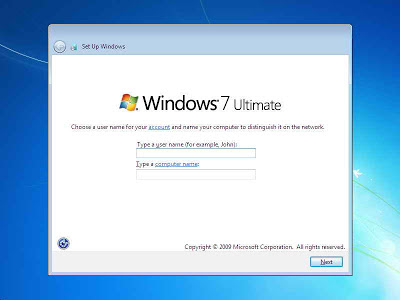







Tidak ada komentar:
Posting Komentar